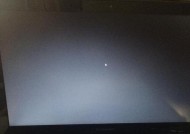台式电脑追光效果如何体验?
- 科技资讯
- 2025-06-07
- 39
- 更新:2025-05-30 05:01:58
在这个追求个性化和美观的时代,台式电脑不仅需要性能强劲,外观设计也越来越受到重视。拥有追光效果的台式电脑,以其独特的视觉体验和酷炫的灯光效果,让不少电脑爱好者为之倾倒。如果你也想让自己的台式电脑拥有这种酷炫的视觉体验,本文将为你提供全面的指导和建议。
什么是台式电脑的追光效果?
追光效果,顾名思义,就是电脑在运行时能够根据系统的变化、声音或者用户自定义的设置产生同步的光效变化。这种效果通常是通过在台式电脑内部安装LED灯条或特殊的主板来实现的,它可以为硬件增加一层华丽的装饰,并且能表现出电脑的运行状态或声音的节奏。

如何在台式电脑上体验追光效果?
选择支持追光的硬件
要体验追光效果,首先需要拥有支持这一功能的硬件设备。这通常包括:
支持RGB灯光控制的主板或显卡
RGBLED灯条或风扇
有灯光同步功能的电源供应器(可选)
对应的软件来控制灯光效果
安装与调试硬件
安装LED灯条
1.关闭电脑并拔掉电源,确保安全。
2.打开机箱,找到你希望放置LED灯条的位置。
3.根据主板手册,找到主板上的RGB接口。
4.使用相应的接线将LED灯条连接到主板上。
5.将灯条贴在机箱内壁或风扇上,确保固定牢靠。
安装RGB风扇
1.打开机箱,找到风扇安装位置。
2.将RGB风扇固定在机箱的风扇支架上。
3.将风扇电源线接入主板上对应的RGB接口。
下载并设置控制软件
大多数支持RGB同步的硬件都会配有专用的控制软件。如果你使用的是华硕主板,你可以下载并安装“AuraSync”软件;对于微星主板,使用“MysticLight”软件。
1.下载并安装适合你的硬件的RGB控制软件。
2.打开软件,根据需要进行基础设置,如选择灯光模式、颜色、亮度等。
3.如果你想让灯光效果随音乐或游戏变化,可以启用相应的同步功能。
进行个性化设置
在软件中,你可以根据自己的喜好进行个性化设置:
创建独特的颜色循环和静态颜色。
设定根据系统负载或温度变化的动态灯效。
如果硬件支持,还可以同步其他外围设备(如键盘、鼠标)的灯效。
测试追光效果
在设置完成后,开启电脑,观察追光效果是否按照你的设置正常运行。如果遇到问题,重新检查硬件连接是否正确,以及软件中的设置是否正确。

常见问题与解决方法
灯光不亮或闪烁
检查电源线连接是否稳固。
确认RGB控制器或软件设置正确。
检查硬件是否兼容,如灯条与主板型号是否匹配。
灯光无法同步
确认所有硬件和软件都是最新版本。
如果使用多个品牌硬件,请确保它们之间兼容。
部分软件可能需要手动设置同步效果。

实用技巧
使用一些高级的RGB控制软件,如iCue或CorsairLink,你可以进行更为复杂和细致的灯光控制。
为了保护眼睛和创造舒适的使用环境,建议在白天或光线较暗的条件下开启追光效果。
追光效果在组建多机箱同步时尤为震撼,可以在家庭影院或游戏室中创造沉浸式体验。
结语
台式电脑的追光效果能够大幅提升个性化的使用体验。通过选择合适的硬件、进行正确的安装、调试以及使用软件进行个性化设置,你就能轻松享受科技带来的视觉盛宴。希望本文能够帮助你顺利体验到台式电脑的追光魅力。